Odblokowanie mocy funkcji tłumaczenia Google Chrome: kompleksowy przewodnik
Ten przewodnik zawiera szczegółowy przegląd możliwości tłumaczenia Google Chrome, umożliwiającym bez wysiłku poruszanie się w wielojęzycznych stronach internetowych. Dowiedz się, jak tłumaczyć całe strony internetowe, wybrane fragmenty tekstu i dostosowywać ustawienia tłumaczeniowe do płynnego wielojęzycznego przeglądania.
Krok 1: Dostęp do menu Ustawienia
Znajdź i kliknij ikonę menu Chrome (zwykle trzy pionowe kropki lub trzy poziome linie) umieszczone w prawym górnym rogu okna przeglądarki.

Krok 2: nawigacja do ustawień
W wyświetlonym menu rozwijanym wybierz opcję „Ustawienia”. To otworzy stronę Ustawienia przeglądarki.

Krok 3: Lokalizacja ustawień tłumaczenia
Na górze strony Ustawienia znajdziesz pasek wyszukiwania. Wprowadź „Tłumacz” lub „język”, aby szybko zlokalizować odpowiednie ustawienia.

Krok 4: Dostęp do ustawień języka
Po pojawieniu się wyników wyszukiwania kliknij opcję „Języki” lub „tłumaczenie”.
Krok 5: Zarządzanie językami
W ustawieniach języka zobaczysz listę języków obsługiwanych przez Chrome. Użyj opcji „Dodaj języki”, aby uwzględnić dodatkowe języki lub zarządzać istniejącymi preferencjami językowymi.

Krok 6: Włączanie automatycznego tłumaczenia
Na tej stronie zlokalizuj ustawienie oznaczone jako „Oferta tłumaczenia stron, które nie są w czytanym języku”. Upewnij się, że ta opcja jest włączona. Dzięki temu aktywowanemu Chrome automatycznie wyświetli monit o przetłumaczenie stron internetowych, które nie znajdują się w domyślnym języku przeglądarki.
Postępując zgodnie z tymi krokami, możesz w pełni wykorzystać funkcje tłumaczeń Chrome, dzięki czemu Twoja podróż online jest naprawdę globalnym doświadczeniem.


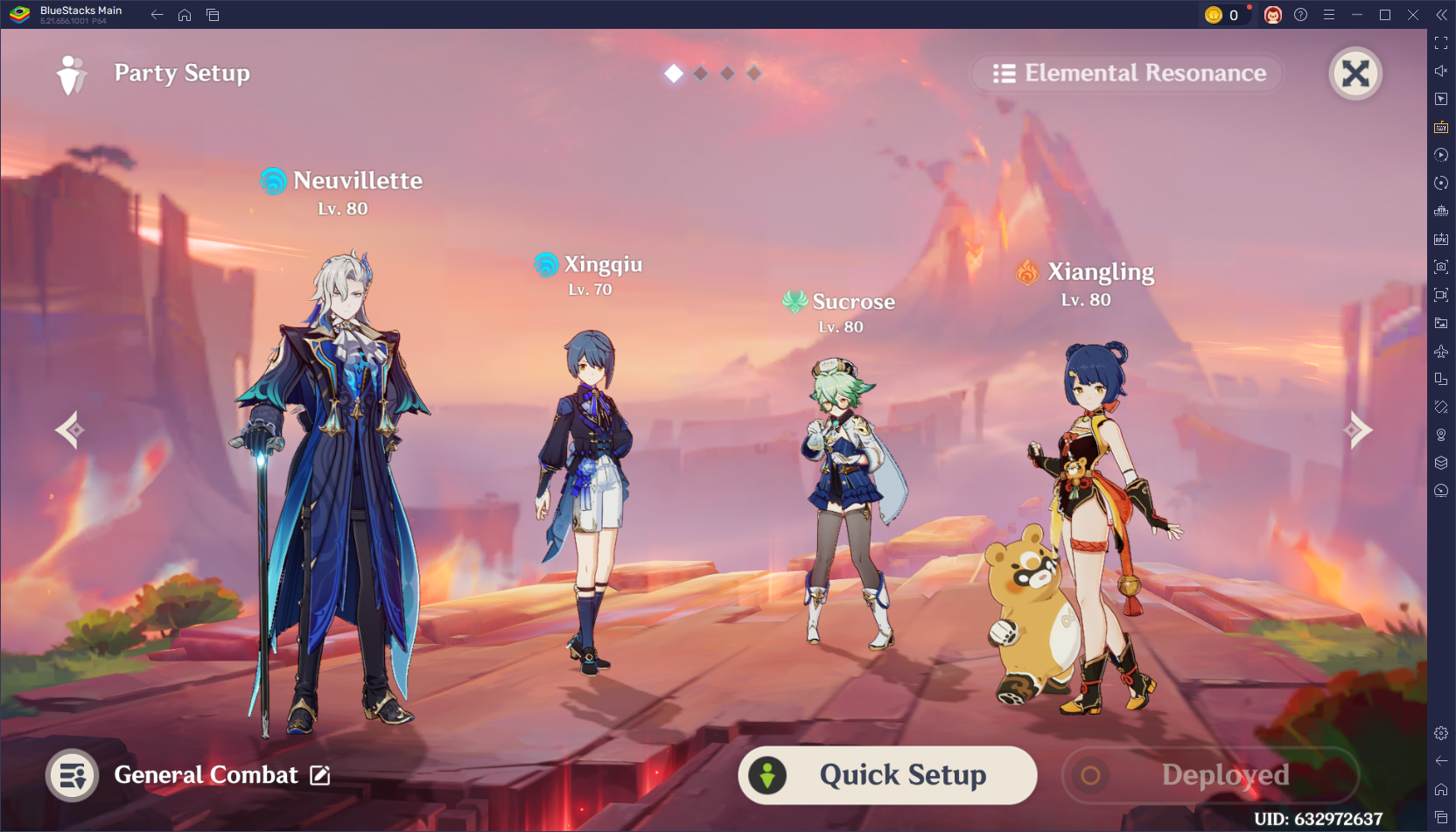




![NULL [Remastered]](https://imgs.39man.com/uploads/71/1719651062667fcaf6c483b.png)








